vue中图片放大镜功能
仿淘宝详情页图片鼠标移过去可对图片放大显示在右侧
效果图如下图,此功能支持PC端与移动端

接下来进入代码实现环节:
先准备两张图片,一张小图片叫 '土味.jpg',大小160*91;一张大图片叫 ' 土味Big.jpg ',大小320*181。
大家看图片名字是什么就知道我要干什么,大家都懂的,接下来素材准备好了,进入代码环节:
html结构:
<div class="productLeft">
<!-- 左侧中图 -->
<div class="mdImg">
<img :src="qall" alt="">
</div>
<!-- 遮罩层 -->
<div v-show="isShow" class="marks" :style="{top:top+'px',left:left+'px'}"></div>
<!-- 遮罩层 玻璃板 superMarks -->
<div v-if="isPC==false" @touchstart.prevent="enter" @touchend.prevent="leave" @touchmove.prevent="marks" @click.prevent="sub()" class="superMarks" ></div> <div v-if="isPC==true" @mouseenter="enter" @mouseleave="leave" @mousemove="marks" @click.prevent="sub()" class="superMarks" ></div> <div v-show="isShow" class="lgImg">
<img :src="qallBig" alt="" :style="{top:topLgImg+'px',left:leftLgImg+'px'}">
</div>
</div>
js部分:
export default{
name : 'blog-header',
data(){
return{
isPC:true,
// 大图片
qall: '../../static/image/土味.jpg',
qallBig: '../../static/image/土味Big.jpg',
isShow:false, //控制遮罩层marks和大图片是否显示"
left:0, //marks左移位置
top:0, //marks下移位置
leftLgImg:0, //大图lgImg移动的位置
topLgImg:0 //大图lgImg移动的位置
}
},
methods:{
//鼠标进入和离开
enter(){
this.isShow=true;
},
leave(){
this.isShow=false;
},
//遮罩层放大镜
marks(e){
var marksWidth=48;//marks的宽
var marksHeight=48;//marks的高
if(this.isPC==true){
//PC端
this.left=e.offsetX-marksWidth/2;
this.top=e.offsetY-marksHeight/2;
if(this.left<0){
this.left=0;
}else if(this.left>160){
this.left=160;
}
if(this.top<0){
this.top=0;
}else if(this.top>160){
this.top=160;
}
//大d图片除以小的图片的宽高
this.leftLgImg=-this.left*320/160;
this.topLgImg=-this.top*181/91;
}else{
//移动端
this.left=e.changedTouches[0].clientX-marksWidth/2;
this.top=e.changedTouches[0].clientY-marksHeight/2;
if(this.left<0){
this.left=0;
}else if(this.left>160){
this.left=160;
}
if(this.top<0){
this.top=0;
}else if(this.top>45){
//45就是小图片的高度的一半,91/2
this.top=45;
}
//大d图片除以小的图片的宽高
this.leftLgImg=-this.left*320/160;
this.topLgImg=-this.top*181/91;
}
}
},
mounted(){
if (navigator.userAgent.match(/(phone|pad|pod|iPhone|iPod|ios|iPad|Android|Mobile|BlackBerry|IEMobile|MQQBrowser|JUC|Fennec|wOSBrowser|BrowserNG|WebOS|Symbian|Windows Phone)/i,)) {
this.isPC = false;
} else {
console.log('PC端')
}
}
}
css部分:
/* 左侧大小图样式 160*91 320*181*/
.productLeft{ width:160px;
position: relative; }
/* 左侧中图 */
.mdImg,.mdImg>img{
width:160px;
height:91px;
margin-left: 15px;
}
/*遮罩层superMarks */
.superMarks{
width:160px;
height:91px;
background-color:rgba(220, 220, 220, 0);
position:absolute;
top:0px;
left:0px; }
/* 遮罩层 */
.marks{
width:48px;
height:48px;
position:absolute;
background-color:rgba(220, 220, 220, 0.5);
/*top:0px; //内联设置了动态的top,left
left:0px;*/
} /* 左侧隐藏大图 */
.lgImg{
width:160px;
height:91px;
overflow: hidden;
position:absolute;
top:0px;
left:195px;
border:2px solid #aaa;
background-color:#fff;
}
.lgImg img{
width:320px;
height:181px;
position:absolute;
/*top:100px;
left:100px;*/
}
兼容:移动端可f12选择移动端查看(鼠标长按移动查看效果),pc端鼠标移动查看效果
大家的图片的路径记得要写对!!!
还有第二种方法(vue的写法)
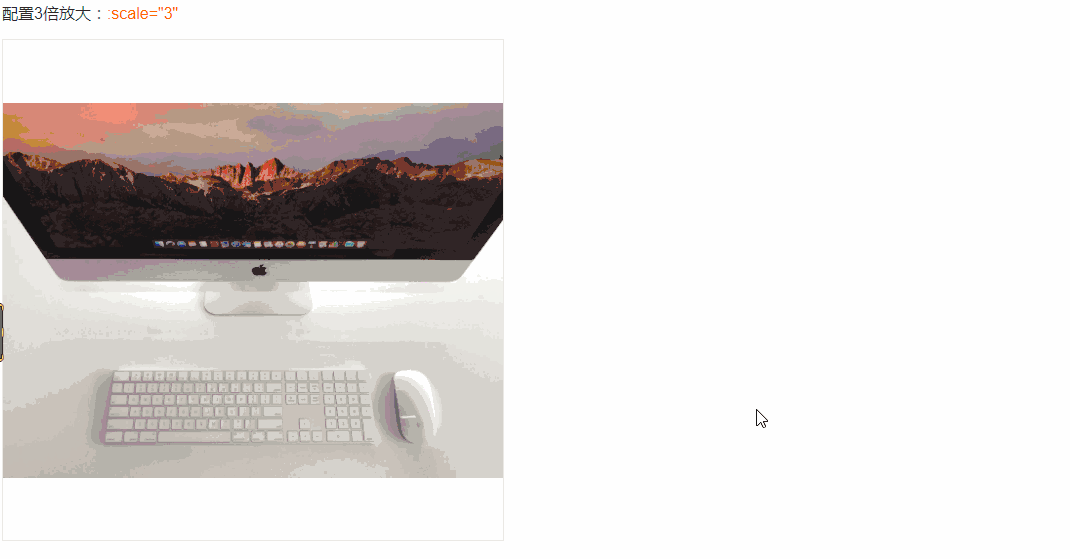
vue-piczoom
先安装此插件:
# 安装 install npm install vue-piczoom --save
使用:
# 使用 use
--script
import PicZoom from 'vue-piczoom'
export default {
name: 'App',
components: {
PicZoom
}
} --html
<pic-zoom url="static/aze.jpg" :scale="3"></pic-zoom>
Suggest 注意事项
组件默认是100%的高宽,所以建议将组件包含在一个有固定高宽的容器内。如:
<div class="pic-box"> <!--pic-box:width:500px;height:500px-->
<pic-zoom url="static/imac2.jpg" :scale="3"></pic-zoom>
</div>
兼容:支持pc端,不支持移动端
虽然以上的两种方法已经可以满足我们了,
但还为大家在网上搜索到以下的实现方法,大家有兴趣可以移步观看:
- 使用vue photo zoom pro:https://codepen.io/xbup/project/editor/AjnEgE
- js仿淘宝主图放大镜功能:https://www.moyublog.com/codes/2019-07-06/4.html
- vue.js手机端图片点击放大展示代码:https://www.sucaihuo.com/js/3144.html
vue中图片放大镜功能的更多相关文章
- Vue中图片的加载方式
一.前言 VUE项目中图片的加载是必须的,那么vue中图片的加载方式有哪些呢,今天博主就抽点时间来为大家大概地捋一捋. 二.图片的加载方法 1.在本地加载图片(静态加载) 图片存放assets文件夹中 ...
- vue项目js实现图片放大镜功能
效果图: 我写的是vue的组件形式,方便复用,图片的宽高,缩放的比例可以自己定义 magnifier.vue <template> <div class="magnif ...
- javascript 实现图片放大镜功能
淘宝上经常用到的一个功能是利用图片的放大镜功能来查看商品的细节 下面我们来实现这样一个功能吧,原理很简单: 实现一个可以随鼠标移动的虚框 在另外一个块中对应显示虚框中的内容 实现思路: 虚框用css中 ...
- js 图片放大镜功能
原理:放置两张相同的图片,一张作为主图片(图片1),另一张作为用来裁剪并放大的图片(图片2) 鼠标移动时,计算鼠标在图片1的位置(距离图片1左上角的x,y距离),以此决定在图片2开始 ...
- vue中图片预览(v-viewer库使用)
效果图: 注释: 可拖拽,可放大缩小旋转,全屏,功能齐全,底部有操作按钮 属性: npm install v-viewer --save //安装 //在main.js中引入 import Vie ...
- vue中图片返回404时,显示默认的图片
图片返回404时候的处理 <img :src="userMsg.portrait" ref="img" alt=""> _thi ...
- Jquery的jqzoom插件的使用(图片放大镜)
今天学习一下,图片放大镜功能,需要使用插件JQzoom 引入文件 <script type="text/javascript" src="js/jquery.min ...
- vue项目中图片预览旋转功能
最近项目中需要在图片预览时,可以旋转图片预览,在网上找了下,发现有一款功能强大的图片组件:viewerjs. git-hup: https://github.com/fengyuanchen/view ...
- 杂谈SharpDx中的WIC组件——我们需要WIC的图片编码功能么?
在前文 SharpDX之Direct2D教程II——加载位图文件和保存位图文件 中,发现在VB2010中不能很好的运用SharpDx中的WIC组件进行图片的编码工作.可能是我的设置问题,也可能是Sha ...
随机推荐
- MM52 历史库存及历史金额查询
"表:TABLES:MSEG,LFA1,MARA,EKPO,EKKO,MARD,EKBE,EKET.********************************************* ...
- SpringBoot系列——Security + Layui实现一套权限管理后台模板
前言 Spring Security官网:https://spring.io/projects/spring-security Spring Security是一个功能强大且高度可定制的身份验证和访问 ...
- Java单元测试之JUnit 5快速上手
前言 单元测试是软件开发中必不可少的一环,但是在平常开发中往往因为项目周期紧,工作量大而被选择忽略,这样往往导致软件问题层出不穷.线上出现的不少问题其实在有单元测试的情况下就可以及时发现和处理,因此培 ...
- List<Object> 多条件去重
上一篇将到根据某一条件去重List<Object> 对象链表.本文章根据多条件去重List<Object>去重 private List<StaingMD0010> ...
- python实例化时带括号与不带
1.首先这个标题题目不是很准确,但一时又想不到更好的标题所以只好用这个标题,下面我们来看看为什么. 首先我们要明白python中类的实例化是要加上括号的,那么不加括号是什么意思你,看代码 class ...
- JsonConvert 转DateTime类型为json 带T
在调用接口的时候 将Model转换成json Datetime类型多了个T 用的是Newtonsoft.Json.dll 版本v4.5.0.0 代码:paramsjson = JsonConvert ...
- JS实现数组去重的方法
1.使用ES6的Set进行去重 <!DOCTYPE html> <html> <head> <meta charset="UTF-8"&g ...
- Django安装与简单事例-02
Django的下载与基本命令 1.下载Django: 1 pip3 install django 2.创建一个django project 1 django-admin.py startproject ...
- Python3.7.4入门-3函数
3 函数 3.1 定义函数 def fib(n): # write Fibonacci series up to n """Print a Fibonacci serie ...
- 【linux】【jenkins】自动化运维二 安装插件
gitlab安装教程参考:https://www.cnblogs.com/jxd283465/p/11525629.html 1.Maven Integration Plugins Jenkins安装 ...
